
Sadržaj
Control Center nova je značajka iOS 7 koja korisnicima omogućuje brzi pristup svjetiljci, uobičajenim postavkama i aplikacijama s bilo kojeg zaslona na iPhoneu ili iPadu, čak i kada je uređaj zaključan.
Značajka Control Center nova je za iOS 7 kao odgovor na prigovore da je uključivanje načina Ne ometaj, Bluetootha i Wi-Fi te upravljanje postavkama i glazbom predugo trajalo na iPhoneu i iPadu.
Uz Control Center, Apple uzima ove postavke, prebacuje se s tri ili četiri dodira na Postavke i stavlja ih na kliznu upravljačku ploču kojoj korisnici mogu pristupiti kad god je iPhone zaslon uključen.

Control Center u iOS 7 nudi brzi pristup uobičajenim postavkama. Evo kako koristiti Control Center.
Što je Control Center?
Control Center je klizni izbornik koji nudi pristup brojnim iPhone ili iPad kontrolama ili postavkama. Obuhvaća većinu osnovnih iPhone kontrola koje će korisnici htjeti promijeniti tijekom dana. Također pruža pristup onome što se sada reproducira i četiri uobičajene iPhone i iPad aplikacije.
Evo što možete učiniti u Control Center u iOS 7:
Uključite i isključite sljedeće postavke;
- Zrakoplovni način
- WiFi
- Bluetooth
- Ne smetaj
- Brava za orijentaciju

Evo što možete promijeniti u kontrolnom centru iOS 7.
Također možete kontrolirati svjetlinu pomoću klizača točno ispod tih prekidača. S ovog zaslona ne postoji mogućnost vraćanja svjetline na Automatski.
Dalje korisnici mogu kontrolirati glazbu koja se trenutno reproducira, uključujući pauziranje, preskakanje pjesama i interakciju s iRadiom u iOS-u 7. Ispod ovih kontrola nalazi se klizač glasnoće za kontrolu glasnosti vaše glazbe.
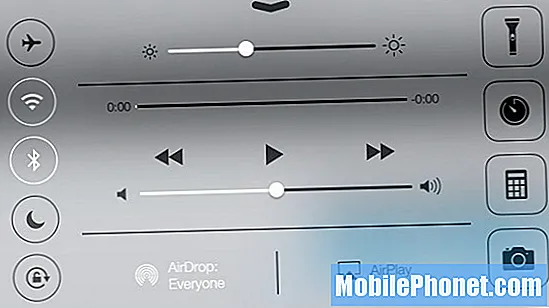
Control Center u iOS 7 također radi u Landscapeu.
Korisnici također mogu prebacivati postavke AirDrop-a dodirom i odabrati AIrPlay uređaje, uključujući Apple TV, Bluetooth ili iPhone za izvor zvuka.
Konačni skup kontrola upakiran u Control Center skup je od četiri prečaca do aplikacije.
- Svjetiljka - ugrađena iPhone aplikacija za baterijsku svjetiljku tako da možete dobiti svjetlo s bilo kojeg zaslona, čak i kada je iPhone zaključan.
- Sat - Prijeđite na mjerače vremena, alarme i još mnogo toga.
- Kalkulator - diskretno dokučite napojnicu ili samo brojeve krčenja.
- Kamera - otvorite kameru dodirom.

Ovo je Upravljački centar iOS-a 7 na iPadu.
Sve se ove opcije uklapaju u zaslon Control Center-a koji zauzima tri četvrtine zaslona u portretnom položaju i cijeli zaslon u pejzažnom načinu na iPhoneu. IPad verzija je manja i šira.
Kako se koristi Kontrolni centar
Kontrolni centar trebao bi biti uključen prema zadanim postavkama na iOS-u 7, uključujući zaključani zaslon. Da biste ga koristili, jednim prstom jednostavno prijeđite od dna bilo kojeg zaslona. Jedini put kad smo naišli na poteškoće je pri prelasku gore preko tipkovnice. Korisnici to mogu učiniti sa zaključanog zaslona i iz aplikacija.
Dodirnite bilo koju stavku da biste uključili ili isključili status, preskočili pjesme, prilagodili svjetlinu ili odabrali Bluetooth slušalice. Sve aplikacije osim donjeg reda neće zatvoriti Kontrolni centar.
Da biste zatvorili Kontrolni centar, povucite prema dolje s vrha izbornika ili jednostavno pritisnite gumb za početni ekran.
Kako prilagoditi kontrolni centar?
Apple će vam omogućiti prilagodbu Kontrolnog centra, ali samo kada i gdje mu možete pristupiti. Trenutno ne možete odabrati različite postavke ili aplikacije Control Center-a.
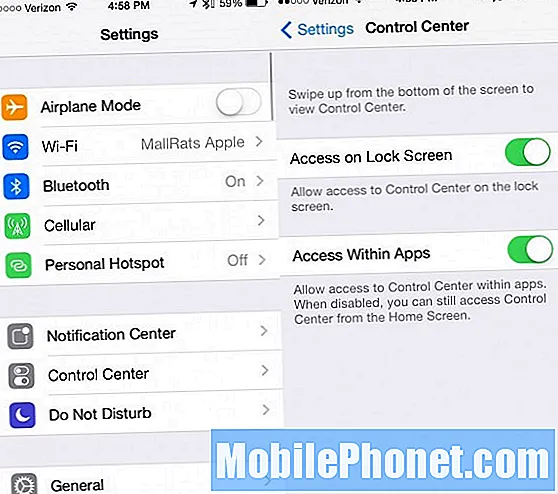
Apple nudi samo ograničene mogućnosti prilagodbe IOS 7 Control Center.
Da biste promijenili opcije Control Center-a, idite na Settings -> Control Center i pristupite preklopnicima. Korisnici će možda htjeti isključiti pristup na zaključanom zaslonu ako su zabrinuti zbog toga što će netko uključiti način rada u zrakoplovu ako je iPhone ukraden. Druga je mogućnost isključiti pristup Control Center-u u aplikacijama. Ovo je dobra ideja ako se Control Center pokreće dok igrate igre.


